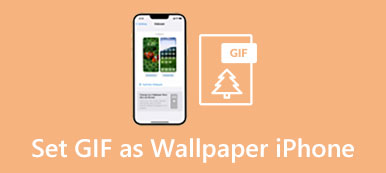iOS har en Zoom funktion för att förstora iPhone-skärmen baserat på ditt behov. Det är en tillgänglighetsfunktion som gör din iPhone-skärm större för bättre visning. Du kan fritt zooma in eller ut på specifika objekt i många iPhone-appar som Foton och Safari. Du kan zooma hela skärmen eller fönstret zooma för att styra din iPhone-skärm. Det här inlägget beskriver hur du ställer in zoomfunktionen och zooma in och ut på iPhone.
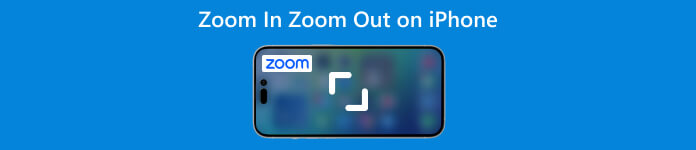
- Del 1: Ställ in zoom på iPhone
- Del 2: Zooma in Zooma ut på iPhone
- Del 3: Vanliga frågor om hur man zoomar in Zooma ut på iPhone
Del 1: Hur man ställer in och aktiverar zoom på iPhone
Du måste aktivera Zoom för att förstora innehållet på din iPhone-skärm. Du kan använda multi-touch-gester och VoiceOver för att zooma in eller ut på en iPhone när Zoom är aktiverat. Följ stegen nedan för att ställa in och aktivera Zoom på din iPhone.
steg 1Öppna Inställningar appen och scrolla ned för att trycka på Tillgänglighet alternativ.
steg 2Leta reda på Zoom funktion och ange dess gränssnitt. Byt till Zoom skjutreglaget till On läge för att aktivera det. Din iPhone-skärm zoomar in omedelbart. Du kan trycka två gånger för att zooma med tre fingrar. Du kan också dra tre fingrar för att flytta runt iPhone-skärmen.
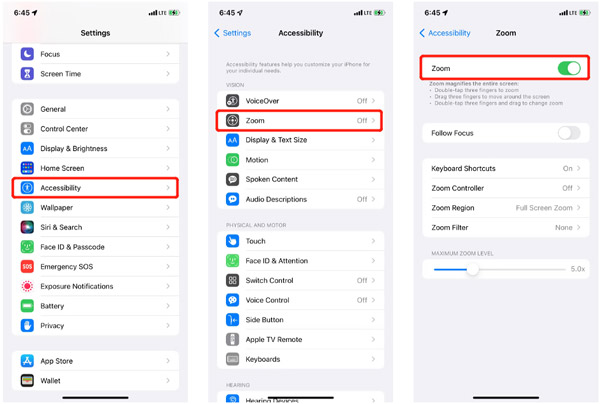
Del 2: Hur man zoomar in och zoomar ut på iPhone
När du har aktiverat zoomfunktionen på en iPhone kan du dubbelklicka med tre fingrar för att använda den. Dessutom kan du ställa in tillgänglighetsgenvägen för att trippeltrycka på sido- eller hemknappen för att zooma in och zooma ut på din iPhone.
Zooma in och zooma ut på iPhone
steg 1Öppna appen Inställningar och gå till Tillgänglighet. Gå in i Zoom gränssnitt och välj Zoomkontroll alternativ. Du kan aktivera den för att lägga till en virtuell knapp på din iPhone-skärm för att bättre styra den zoomade skärmen.
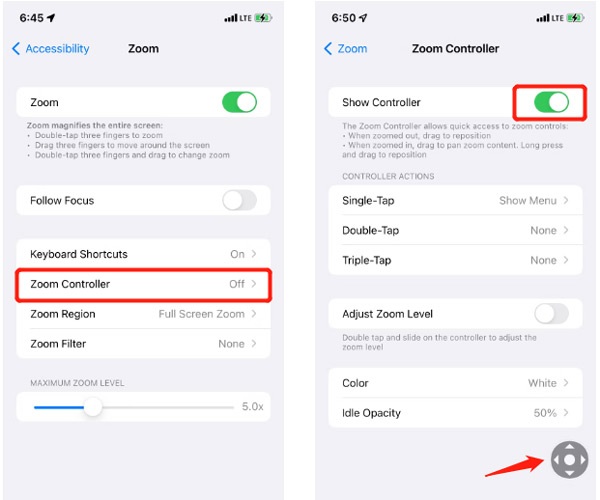
steg 2En virtuell joystickliknande grå knapp visas på iPhone-skärmen. Du kan dra den för att flytta runt. Du kan justera Controlleråtgärder efter ditt behov. Du kan till exempel anpassa Single-Tap, Double-Tap, Triple-Tap, Color och Idle Opacitet. Som standard kan du trycka på zoomkontrollen för att visa fler alternativ, som Zooma in, Välj region, Välj filter och Dölj styrenhet.
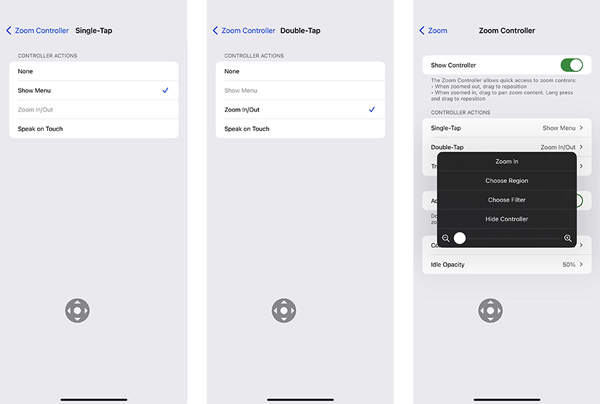
Zooma ut en bild eller video på iPhone
iPhone har en inbyggd zoom-in/ut-funktion designad i Photos-appen för att enkelt kunna zooma in bilder och videor. Du kan använda två fingrar för att förstora eller förminska bildstorleken fritt. Du kan också använda zoomkontrollen för att zooma ut en bild eller video på din iPhone.
Öppna appen Foton och leta upp fotot eller videon du vill zooma in. Tryck på Zoomkontroll, och dra sedan dess skjutreglage åt vänster eller höger för att zooma. Du kan enkelt använda ett nytt filter för visning. Du kan trycka på skärmen igen för att dölja kontrolleralternativen.
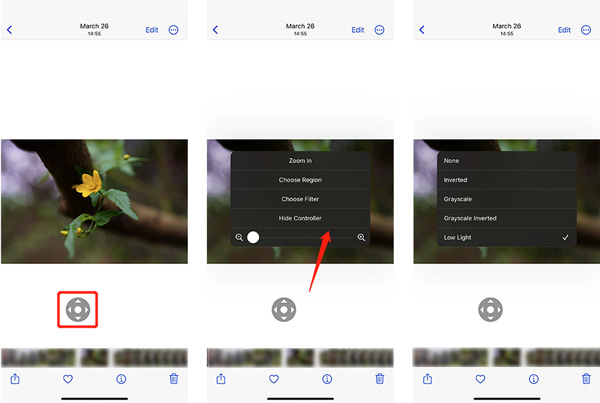
Professionellt sätt att stänga av Zoom på iPhone
I allmänhet kan du snabbt stänga av Zoom från Tillgänglighet på en iPhone. När vissa appar som Safari, Google eller Instagram zoomade in/ut på din iPhone kan du inaktivera zoomfunktionen för att åtgärda problemet. Om problemet kvarstår bör du använda den kraftfulla iOS-systemåterställning. Det erbjuder en Gratis snabbfix för att eliminera iPhone-zoomproblemet.

4,000,000 + Nedladdningar
steg 1Ladda ner och starta iOS System Recovery. Anslut din iPhone till den och klicka på Start knapp.

steg 2När din iOS-enhet är ansluten kan du klicka Gratis snabbfix för att direkt återställa din iPhone till normalt skick.

Del 3: Vanliga frågor om hur man zoomar in och zoomar ut på iPhone
Hur zoomar du ut på din iPhone när du spelar in?
När du tar en bild eller spelar in en video med kameraappen kan du helt enkelt placera två fingrar på skärmen och nypa ihop dem för att zooma ut på din iPhone.
Kan jag zooma ut min iPhone-hemskärm?
iOS Zoom-funktionen låter dig inte zooma ut startskärmen för att se fler ikoner. Du kan gå till appen Inställningar, välja Display och ljusstyrka och sedan trycka på Visa för att välja mellan Standard och Zoomad. Du kan växla visningsläge för att justera utseendet på din iPhone-startskärm.
Hur zoomar man in på Safaris webbsida på en iPhone?
När du surfar på en webbsida i Safari kan du enkelt zooma in genom att sätta två fingrar på iPhone-skärmen och separera dem. Denna operation kommer att förstora storleken på innehållet på sidan. Klicka här för att lära dig mer om hur du gör rensa historik på Safari.
Slutsats
Det här inlägget har främst pratat om Zoom-funktionen på iPhone. Du kan följa guiden för att aktivera och inaktivera den. Du kan också lära dig hur man gör zooma in och ut din iPhone-skärm.